Vivo NEX ja muut Vivo-älypuhelimet toimitetaan ylimääräinen painike sivussa joka on varattu Google Assistantille ja Jovin avustaja Vivo. Tällä hetkellä vaihtoehtoa ei ole saatavanamuuta painikeasetuksia tai uusintavaihtoehtoja. Joten jos et halua käyttää Google Assistantia tai Jovia napauttamalla painiketta, siitä tulee kokonaan ylimääräinen painikkeen painike, jota ei kirjaimellisesti käytetä. Älä huoli. Meillä on loistava ratkaisu, joka auttaa sinua Tee uudelleen Jovi Assistant -painike Vivo NEX -sovelluksessa.
Jos olet törmännyt moniin sovelluksiin, jotka vaativat pääkäyttäjän lupaa, sinun ei tarvitse etsiä niitä. Tässä on suoraviivainen ratkaisu joka auttaa sinua oppimaan uudelleenmuotoamaan Jovi-painikkeen uudelleen Vivo NEX -sovelluksessa.
Vivo NEX & Jovi-painike
Kiinalainen älypuhelinten valmistaja Vivo lanseerasi todellisen lippulaiva älypuhelimensa Vivo NEX useita viikkoja sitten. Yksi merkittävistä kohokohdista on moottoroitu etukamera joka aukeaa, kun etukamerasovellus onlaukeaa. Joten, kamera on aina piilotettu (samoin kuin muut anturit). Siinä on näytön alla oleva sormenjälkitunnistin, joka tekee siitä innovatiivisemman. Muiden vakiolaitteistojen lisäksi yritys otti käyttöön ylimääräinen fyysinen painike älypuhelimessa nimeltä “Jovi Button”, jolla voit kytkeä henkilökohtaiset avustajat päälle.
Painike antaa oletuksena avaa Google Lens lyhyellä napsautuksella, kun pitkä painallus laukaiseeGoogle-avustaja. Vaikka yritys markkinoi sitä nimellä Jovi Button, älypuhelimiin ei ole vielä lisätty Jovi Assistant -sovellusta. Painikkeita ei voida myöskään muuttaa uudelleen. Seuraavat alla kuvatut menetelmät antavat sinulle painikkeen uudelleensuuntaamisen, jota et löytänyt älypuhelimen asetuksista.
Kuinka muotoilla uudelleen Jovi Assistant -painike Vivo NEX -sovelluksessa
Jos sinun on tiedettävä enemmän NEXin Jovi-painikkeesta, voit siirtyä kohtaan Asetukset> Jovi> älypainike. Siellä voit nähdä kaksi vaihtoehtoa: Google Objektiivi ja Ei mitään. Joten, sinulla ei ole muuta vaihtoehtoa, joka antaateet uudelleen painikkeen. Toistaiseksi meillä ei ole sisäänrakennettua toimintoa tai vaihtoehtoa, jonka avulla voit asettaa painikkeelle minkä tahansa muun tarkoituksen. Siksi on välttämätöntä käyttää joitain kolmansien osapuolien sovelluksia.
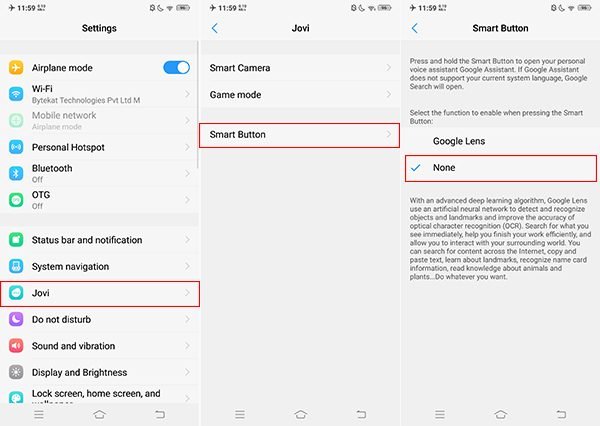
Me suosimme Painikkeet Remapper (No Root) -sovellus muotoillaksesi uudelleen painike Vivo NEX -laitteeseesi. Kun olet asentanut sovelluksen, poista alla olevat vaiheet poistaaksesi Jovi smart scene -kuvakkeen
Vaihe 1: Avaa älypuhelimesi Buttons Remapper -sovellus. Napauta Palvelu käytössä ja ota käyttöön. Sinut ohjataan esteettömyysasetuksiin, joissa sinun on myönnettävä sovellusluvat.
Vaihe 2: Valitse Asetukset> Jovi> Älypainike> Ei mitään. Palaa sovellukseen ja napauta “+” -painiketta alareunassa. Napauta ”Lyhyt ja pitkä painallus”. Valitse Avain-osan alapuolella olevasta avattavasta valikosta ”Muu”.
Vaihe 3: Napauta älypuhelimesi Jovin fyysistä painiketta. Sinut ohjataan uudelleen takaisin sovelluksen edelliseen näyttöön, ja voit nähdä painikkeen, joka on tunnistettu Key_308. Valitse valintaruutu kohtaan ”Pitkä painallus” ja valitse sekunnit ja paina viivettä pitkään. Valitse ”Toiminto” -kohdan alla toiminto, joka sinun on muokattava uudelleen painikkeeseen.

Koska Google-avustaja pitkään painettuna on oletusarvo eikä sitä voi poistaa käytöstä, et voi asettaa painikkeen laajennettuja painatusasetuksia.
Kuinka poistaa Jovi Voice Assistant?
Jovi Voice Assistant on mahdollista poistaa adb-kuoren avulla mistä tahansa Vivo-puhelimesta, jossa on tämä erityinen painike.
Asenna ensin ADB ja suorita sitten komento pm poista -k –käyttäjä 0 com.vivo.agent. Voit tehdä sen macOS: lta tai Windows 10 -tietokoneelta.
Odotamme, että artikkeli auttoi sinua muuttamaan Jovi Assistant -painikkeen Vivo NEX-älypuhelimessa.




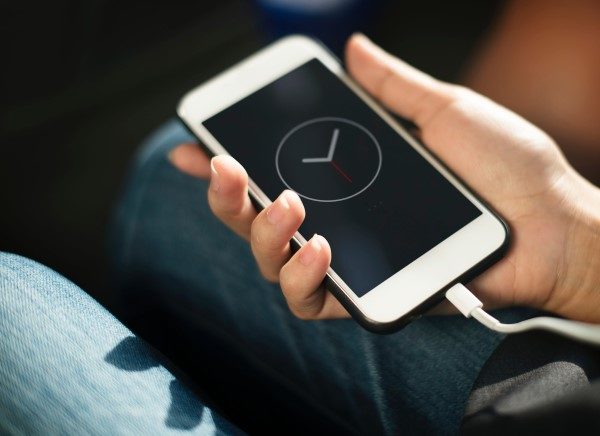








Kommentit